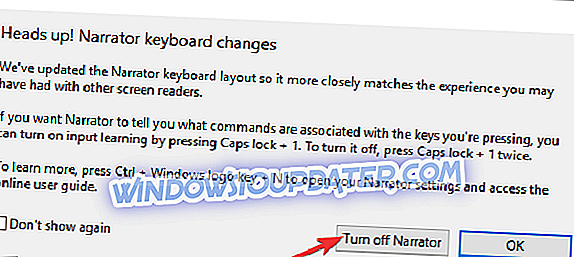Som en platform tilbyder Windows mange interessante værktøjer til at forbedre brugeroplevelsen. Vi kan argumentere for den reelle værdi af nogle af disse værktøjer og funktioner, men de er stadig der for at du kan prøve dem. Og en overflod af funktioner er sjældent en dårlig ting. Men nogle mindre vantede brugere har haft svært ved deres personlige computere. De havde nemlig problemer med computeren og sagde alt, hvad de gør, og for en nybegynder kan det være en forhindring.
Derfor har vi udarbejdet denne artikel for at hjælpe dig og vise dig, hvordan du deaktiverer denne funktion. Hvis du ikke er sikker på hvad det er, eller hvorfor det gør hvad det gør, skal du kontrollere forklaringen nedenfor.
Sådan deaktiveres Windows-fortæller
Windows Ease of Access tilbyder forskellige funktioner, der forbedrer brugen af de nedsatte brugere enormt. At være den visuelle eller anden form for handicap, er der måder at i nogen grad forbedre brugergrænsefladen. For eksempel kan synshandicappede brugere forbedre brugen af Windows-fortælleren, som ved at bruge tekst-til-tale-funktionen læser alt, hvad du gør. Herunder hvad du skriver eller klikker på.
Men hvis du ikke har brug for dette værktøj, kan Windows Narrator være en meget irritation. Og det er i grunden genstand for denne artikel i dag. Sådan deaktiverer du Windows Narrator, som godt fortæller alt hvad du gør. Og at deaktivere det er en ret simpel opgave, hvis du ved, hvor du skal se, selvfølgelig.
Sådan deaktiverer du Windows Narrator i et par enkle trin:
- Åbn Windows Search bar og skriv Fortæller.
- Åbn fortæller fra listen over resultater.
- Når pop op-vinduerne i Windows skal du klikke på Sluk fortæller.
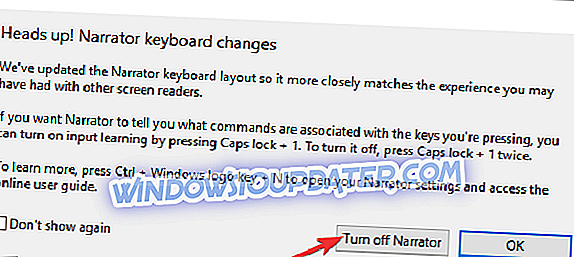
Du kan også deaktivere tastaturgenvejen ved at gå til Indstillinger> Nem adgang. Under afsnittet Fortæller fjerner du afkrydsningsfeltet "Tillad genvejstasten for at starte fortæller".
Derefter vil du ikke høre fortælleren højttalende sige hvert eneste skridt. Hvis du stadig er fanget, foreslår vi at fortælle os i kommentarfeltet, og vi kan muligvis hjælpe. Det er lige under, så lad os fortælle os.
RELATEREDE ARTIKLER, DER SKAL KONTROLLERE:
- Download og installer Windows 10, 8 GadgetsPack med lethed
- Bedste tekst-til-tale apps til din Windows 10-enhed
- Talkinator er et praktisk tekst-til-tale-værktøj til Windows 10